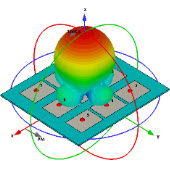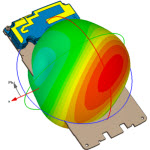Protel 使用经验点滴
在设计过程中,速度是很重要的,如果单用鼠标进行操作,不但单手负担太重容易麻木疲劳而且效率低下。为此Protel提供了极为方便的快捷方式。两手配合操作与单手操作的效率相比远不止翻倍。 以下是一些常用的快捷键:
Page Up 以鼠标为中心放大
Page Down 以鼠标为中心缩小。
Home 将鼠标所指的位置居中
End 刷新(重画)
* 顶层与底层之间层的切换
+ (-) 逐层切换:“+”与“-”的方向相反
Q mm(毫米)与mil(密尔)的单位切换
IM 测量两点间的距离
E x 编辑X ,X为编辑目标,代号如下:(A)=圆弧;(C)=元件;(F)=填充;(P)=焊盘;(N)=网络;(S)=字符;(T)=导线;(V)=过孔;(I)=连接线;(G)=填充多边形。例如要编辑元件时按E C,鼠标指针出现“十”字,单击要编辑的元件即可进行编辑。
P x 放置 X,X为放置目标,代号同上。
M x 移动X,X为移动目标,(A)、(C)、(F)、(P)、(S)、(T)、(V)、(G)同上,另外( I )=翻转选择部份;(O)旋转选择部份;(M)=移动选择部份;(R) =重新布线。
S x 选择 X,X为选择的内容,代号如下:(I)=内部区域;(O)=外部区域;(A)=全部;(L)=层上全部;(K)=锁定部分;(N)=物理网络;(C)=物理连接线;(H)=指定孔径的焊盘;(G)=网格外的焊盘。例如要选择全部时按 S A ,所有图形发亮表示已被选中,可对选中的文件进行复制、清除、移动等操作。
以上是在编辑中常用到的一些快捷键。Protel 中的快捷键还有很多,可以参考一些相关的书籍资料。
二、生成元件清单
生成元件清单的功能虽然对印制版设计结果没有什么影响,但在我们的设计工作中还需要工艺说明、明细表等文件。所以生成元件清单也是个很重要的功能,它大大的提高了这方面的工作效率。由人工去做明细表需几小时甚至几十个小时才能完成的工作量用它几秒种就可轻松完成,而且不会错漏。具体的做法是选择(File) (Reports) (Bill of Material),快捷方式是F R B,之后会出现一个对话框让你选择生成的格式。CSV与Protel两种格式都可以,Protel格式生成的文件比CSV格式大一些但更直观。选择完后按OK再输入文件名与路径即可形成一个以bom为后缀的文件。用记事本可以打开它进行编辑与查看。值得注意的是,文件清单是根据元件的指示符、说明、外形封装来分类的。只有在元件库中调入的元件才能进行统计,用线条与焊盘组成的元件是无法统计的。且相同的元件要用相同的封装外形。这样生成的清单才准确,直观。
三、打印参考图
参考图同元件清单一样是很重要的功能,操作方法是选择(File) (Print) (Composite),快捷方式是F P C,之后会出现一个对话框让你选择:打印机;单色打印或彩色/灰度打印;圆弧、填充、焊盘、字符、线条、过孔在打印时的状态是定稿、草稿还是隐藏;图形是否要满页打印;纵向与横向的比例等。右边两个按钮Printer与Output可以进入下一级对话框进行打印机与打印输出层的选择,选择完后按Print即可根据您的选择打印出精美的参考图。在以上设定中要特别注意的是:(1)、在用一些激光打印机如HP的6L时要将图形选项卡中的图形方式选为“使用光栅图形”,如果使用默认的“使用矢量图形”则在打印时会出错。(2)、要在打印输出层中选择需打印的层和关闭不需打印的层,因为每层都是由导线、填充等相同的几种元素组成的,如果同时选择了几个层,那么打印的图像会相互重叠无法看清。如果确实需要几层同时打印的,可选择彩色与灰度模式(Color/Gray)进行打印。(3)、注意圆弧、填充、焊盘、字符、线条、过孔在打印时的状态是定稿、草稿还是隐藏,要全显示的基本元素才能选定稿(Final);只要显示轮廓的选草稿(Draft);不要显示的选择隐藏(Hidden)。比如在打印元件排列说明参考图时,圆弧(Arcs)、字符(String)、线条(Tracks)都选用定稿,因为它们是元件与图形的组成部分。在打印输出层中选择丝网层(Silkscreen Overlay)中的顶层(Top)或底层(Botton)、机械层(Mech 1)、禁线层(Keep Outs),其它所有的层关闭。填充(Fills)、焊盘(Pads)、过孔(Vias)选择隐藏。在打印机设置中设置好纸形、方向、打印浓度等。如果图形要原始尺寸打印,则按默认的X Correction = 1、 Y Correction = 1即可,如果图形要满页打印,则需选中Fit voard on Page。最后按下Print就等着你的大作了。
四、其它
Protel for win的功能很多,这里就一些实际操作中常出现的问题与对策进行说明。(1)、在编辑元件库时,完成的新元件最后要设置原点 (Set Origin)。否则元件在放置时元件与你要放置的点会相差很远无法使用。(2)、在开始文件编辑时要设置好对齐网格(Snap Grid),否则在画细线时你会发现“十”字图标怎么移不到你想移到的地方。(3)、双层或多层板的制作时显示图像太复杂,用单层方式配合“+”与“-”感觉好板了。(4)、打开别人编辑的文件发现被锁定图形无法编辑翻转,不用一个个解除锁定,简单的方法是全选后剪切再粘贴,问题就解决了。(5)、刚学编辑的朋友可能会发现图像很会跑动,鼠标往旁边一靠,图形一闪就没影了,就是很难动移到要编辑的元件,如果真是这样,你可以点一下工具条上第四个图标 ,图像就会以最适合的大小全部显示出来,再将鼠标移动到你要编辑的元件上按Page Up键进行放大编辑,放大后如果要编辑在边缘的元件时可将鼠标移动到最接近它的地方但不太靠近边缘,再按几下HOME键将其移到屏幕的中央即可进行编辑,不用再担心图像跑丢了
相关文章:
- 关于电子测量的点滴体会(05-08)
- Protel DXP使用小技巧(05-08)
- PROTEL中在PCB上标注汉字(05-08)
- PROTEL原理图嵌入Word文档的实现与分析(05-08)
- Protel常见技术问题答复(05-08)
- Protel技巧(05-08)